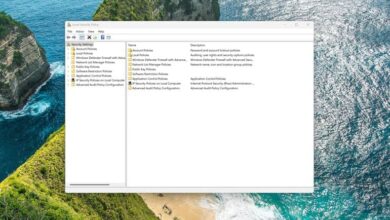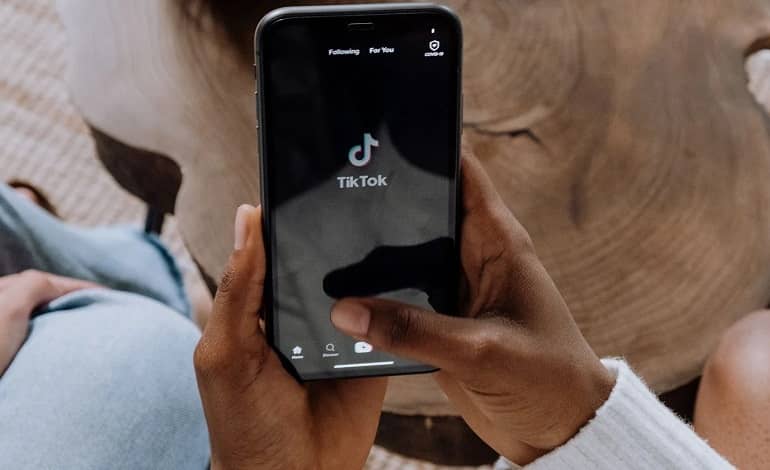
نحوه ایجاد ویدیو تیک تاک با استفاده از یک قالب آماده
امروزه تولید محتوا جوهره رسانه های اجتماعی است. یک پست به خوبی سازماندهی شده می تواند تعامل بیشتر، فالوورهای بیشتر و حتی جلب توجه برندها را برای شما به ارمغان بیاورد – که منجر به فرصت های همکاری و حمایت مالی می شود.
ایجاد یک ویدیوی تیک تاک به آسانی ضبط یک ویدیو در گوشی خود و نصب آن در حساب خود در عرض چند دقیقه است. اما آیا به استفاده از قالب های تیک تاک فکر کرده اید؟ آنها در روزهایی که ایدهتان برای محتوا کم است، یا اگر یک خالق جدید هستید، مفید هستند. برای یادگیری نحوه ایجاد یک ویدیوی تیک تاک با استفاده از یک قالب آماده موجود، این راهنما را دنبال کنید.
قالب های آماده (Template) تیک تاک چگونه کار می کنند؟
تیک تاک تمپلیت به شما امکان میدهند با استفاده از قالبهای خود پلتفرم یک ویدیوی تیک تاک ایجاد کنید. وقتی از یک Template استفاده میکنید، اساساً از اسکلت یک ویدیو در تیک تاک استفاده میکنید که میتوانید آن را با تصاویر خود پر کنید. تعداد تصاویری که می توانید اضافه کنید به خود قالب بستگی دارد. ایده این است که ایجاد محتوا را آسانتر میکند و به ویژه برای کسانی که با تیک تاک شروع به کار کردهاند و سازندگان مشتاقی که ممکن است با ایده ایجاد یک ویدیو از ابتدا مرعوب شوند مفید است.
قالب ها همچنین برای هر کسی که در ایده های تولید محتوا گیر می کند، مفید است. اگر خوش شانس باشید، ویدیوی شما حتی ممکن است در صفحه For You تیک تاک قرار گیرد. اگر به درستی استفاده شود، الگوها یکی از راههای کاهش احتمال قربانی شدن شما در کاهش محتوای تیک تاک هستند.
نحوه ایجاد یک ویدیوی تیک تاک با استفاده از قالب آماده
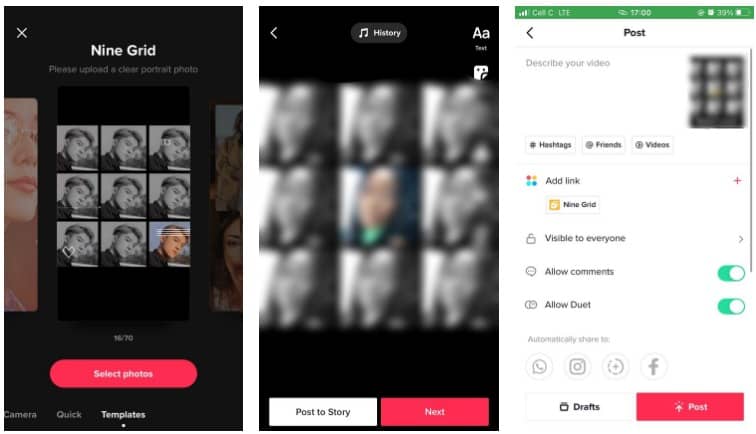
ایجاد یک ویدیوی تیک تاک با استفاده از یک قالب آسان است. به این صورت است:
- اپلیکیشن TikTok را در گوشی خود باز کنید.
- روی Post در پایین صفحه ضربه بزنید.
- اکنون روی Templates در گوشه سمت راست پایین ضربه بزنید و برای مرور الگوهای موجود تیک تاک انگشت خود را به چپ بکشید.
- در بالای هر قالب، نام آن و همچنین تعداد عکسهایی را که باید برای آن الگوی خاص آپلود کنید، پیدا خواهید کرد. وقتی قالب مورد علاقه خود را پیدا کردید، روی انتخاب عکس ها ضربه بزنید.
- اکنون عکسهایی را که میخواهید استفاده کنید از گالری گوشی خود انتخاب کنید و روی Ok ضربه بزنید.
- تیک تاک پیش نمایشی از ویدیوی شما را در ویرایشگر به شما نشان می دهد. در اینجا، میتوانید با ابزارهای سمت راست صفحه بازی کنید تا به زیبایی ویدیوی خود اضافه کنید. وقتی کارتان تمام شد، روی Next ضربه بزنید.
- در پنجره پست، یک عنوان، هشتگ اضافه کنید و یک دوست یا حساب دیگر تیک تاک را تگ کنید. همچنین میتوانید ویدیوی خود را پیشنمایش کنید، جلدی برای آن انتخاب کنید و متنی را به جلد اضافه کنید. وقتی کارتان تمام شد، روی ذخیره ضربه بزنید تا به ویرایشگر بازگردید و روی ارسال ضربه بزنید.
این تمام چیزی است که نیاز به انجام آن دارید. اگرچه ممکن است مراحل زیادی به نظر برسد، اما این روند اصلاً پیچیده نیست. و هیچ حدس و گمانی درگیر نیست زیرا این ویژگی شما را در ایجاد ویدیو راهنمایی می کند.
نحوه تغییر صدای ویدیوی خود هنگام استفاده از قالب تیک تاک
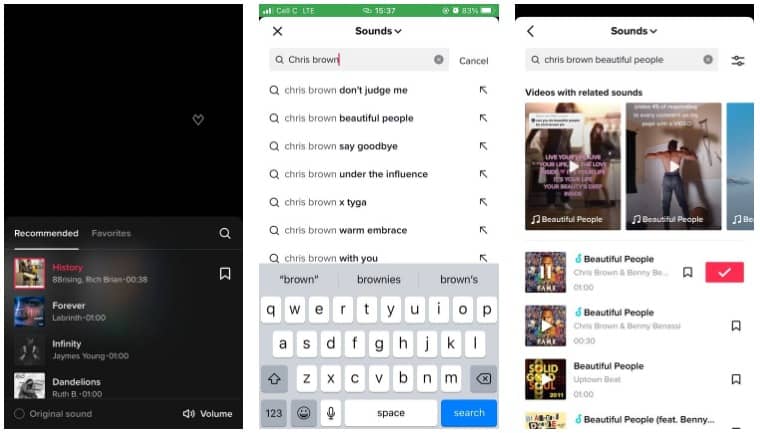
هنگام ایجاد یک ویدیوی تیک تاک با استفاده از یک قالب، مجبور نیستید از صدای ارائه شده در قالب استفاده کنید. برای تغییر صدا در مرحله ویرایش، مراحل زیر را دنبال کنید:
- روی عنوان صدا در بالای صفحه ضربه بزنید و از لیست آهنگ های توصیه شده که ظاهر می شود انتخاب کنید، سپس روی آهنگی مورد نظر جهت استفاده، ضربه بزنید. همچنین می توانید روی Favorites ضربه بزنید تا از لیستی از محبوب ترین صداهای خود در برنامه انتخاب کنید. یک صدای پرطرفدار را انتخاب کنید تا شانس خود را برای ویروسی شدن در تیک تاک افزایش دهید.
- اگر آهنگ خاصی وجود دارد که فکر میکنید برای ویدیو مناسبتر است، روی نماد جستجو در سمت راست صفحه ضربه بزنید.
- نام یا هنرمند آهنگ مورد نظر خود را در نوار جستجو تایپ کنید، سپس صدای مورد نظر خود را از لیست ظاهر شده انتخاب کنید. روی پیشنمایش آهنگ و سپس نماد بررسی در سمت راست ضربه بزنید تا آن را به ویدیوی خود اضافه کنید.
- وقتی از صدایی که انتخاب کرده اید راضی هستید، صدا را در گوشه سمت راست پایین صفحه تنظیم کنید. برای بازگشت به ویرایشگر، روی بالای صفحه ضربه بزنید.
فقط توجه داشته باشید که هنگام استفاده از قالبها در تیک تاک، فقط میتوانید از صدا از کتابخانه موسیقی اپلیکیشن استفاده کنید. شما نمی توانید صدای اصلی را آپلود کنید. بنابراین، اگرچه این ویژگی روی صفحه نمایش ظاهر می شود، اما در مقابل ویژگی صدا، کاربردی نیست.
مواردی که هنگام استفاده از قالب های تیک تاک باید در نظر داشته باشید
هر قالب متفاوت است، بنابراین به نسبت ابعاد تصاویری که انتخاب می کنید توجه داشته باشید. همچنین توجه داشته باشید که شما فقط می توانید عکس ها را هنگام استفاده از قالب های تیک تاک آپلود کنید. تیک تاک حتی به شما امکان انتخاب ویدیوهای موجود در کتابخانه خود را نمی دهد.
بسیاری از قالب ها به طور خاص به پرتره نیاز دارند، بنابراین اپلیکیشن به شما اجازه نمیدهد عکسهای دیگری را در کتابخانه خود انتخاب کنید، مثلاً عکسهای تمام بدن یا عکسهای اشیا. و فقط میتوانید از عکسهایی استفاده کنید که قبلاً دارید، بنابراین نمیتوانید با استفاده از دوربین گوشی خود برای هر قالب خاصی عکس بگیرید.